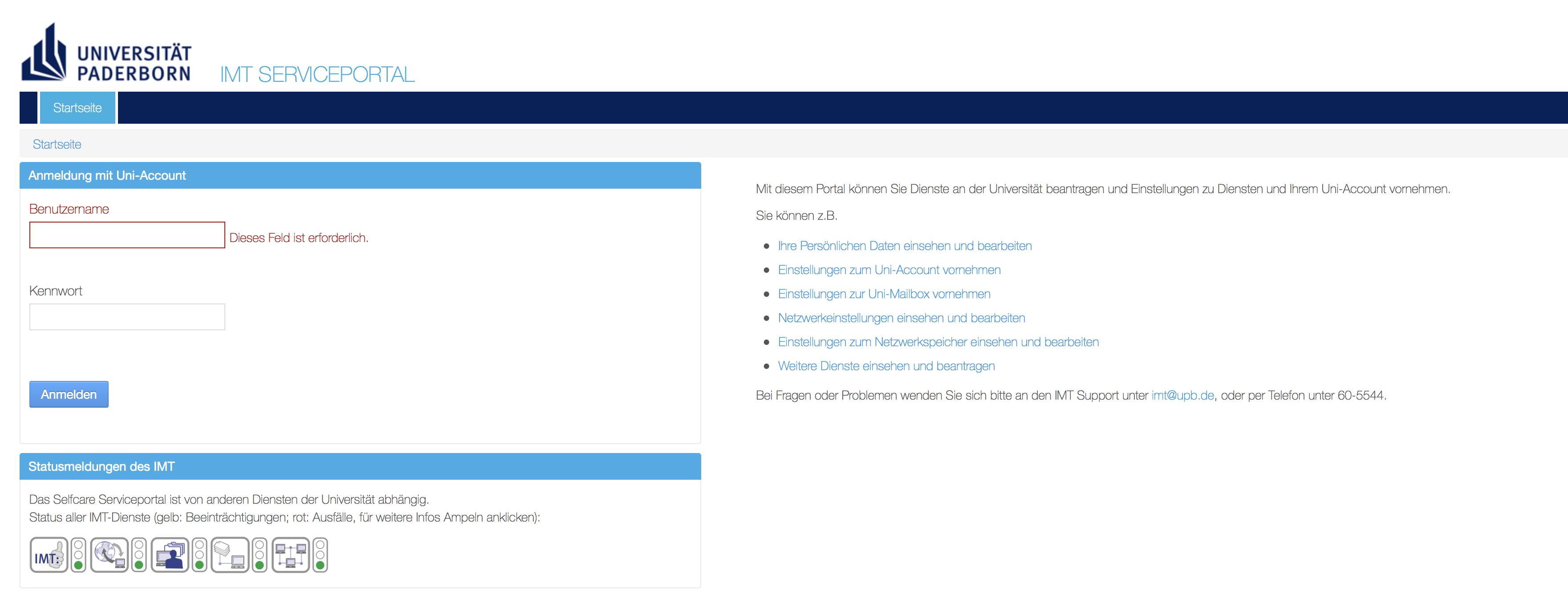Boje (Diskussion | Beiträge) |
Boje (Diskussion | Beiträge) |
||
| Zeile 20: | Zeile 20: | ||
== Schritt-für-Schritt Anleitung == | == Schritt-für-Schritt Anleitung == | ||
| − | Als erster Schritt | + | Als erster Schritt muss das [https://sp.upb.de ServicePortal] besucht werden und sich dort mit dem Uni-Account eingeloggt werden. |
[[Datei:Webanwendungen Limesurvey einrichten 1.png | 800px]] | [[Datei:Webanwendungen Limesurvey einrichten 1.png | 800px]] | ||
| Zeile 27: | Zeile 27: | ||
| − | Im Anschluss müssen Sie auf "Dienste" klicken und dort den Reiter "erweiterte Ansicht" auswählen | + | Im Anschluss müssen Sie auf "Dienste" klicken und dort den Reiter "erweiterte Ansicht" auswählen. Unter der Rubrik "IMT" befindet sich der Dienst "Umfragen mit Limesurvey". |
| − | [[Datei:Webanwendungen Limesurvey einrichten 2.png | | + | [[Datei:Webanwendungen Limesurvey einrichten 2.png | 900px]] |
<br /> | <br /> | ||
| Zeile 38: | Zeile 38: | ||
| − | Danach müssen Sie den Dienst beantragen und die einhergehende Datenschutzvereinbarung akzeptieren, da durch die Umfragen in Limesurvey personenbezogene Daten erhoben werden können durch den Umfrage Ersteller - Achten Sie hier bitte besonders auf die Richtlinien und | + | Danach müssen Sie den Dienst beantragen und die einhergehende Datenschutzvereinbarung akzeptieren, da durch die Umfragen in Limesurvey personenbezogene Daten erhoben werden können durch den Umfrage Ersteller - Achten Sie hier bitte besonders auf die Richtlinien und Gesetze - |
[[Datei:Webanwendungen Limesurvey einrichten 4.png | 800px]] | [[Datei:Webanwendungen Limesurvey einrichten 4.png | 800px]] | ||
| Zeile 48: | Zeile 48: | ||
| − | Nach beantragen des Dienstes wird dieser automatisch aktiviert und | + | Nach beantragen des Dienstes wird dieser automatisch aktiviert und Sie bekommen eine E-Mail mit der Bestätigung und allen nötigen Informationen um sich im Portal einloggen zu können sowie was bei Datenerhebungen zu beachten ist. |
| − | Wenn dies geschehen ist können | + | Wenn dies geschehen ist können Sie sich unter [https://umfragen.uni-paderborn.de/admin umfragen.uni-paderborn.de/admin] mit Ihrem Uni-Account einloggen. Bitte beachten Sie das dass System auf Groß- und Kleinschreibung bei Ihrem Uni-Account achtet! |
[[Datei:Webanwendungen Limesurvey einrichten 6.png | 800px]] | [[Datei:Webanwendungen Limesurvey einrichten 6.png | 800px]] | ||
Version vom 5. September 2018, 12:56 Uhr
Allgemeine Informationen
| Anleitung | |
|---|---|
| Informationen | |
| Betriebssystem | Alle |
| Service | Webanwendungen |
| Interessant für | Angestellte und Studierende |
| HilfeWiki des ZIM der Uni Paderborn | |
Limesurvey ist ein Umfragetool auf OpenSource Basis, dass vom IMT betrieben und angeboten wird um wissenschaftliche Auswertungen durchzuführen. Um den Dienst nutzen zu können muss dieser im Serviceportal beantragt werden. Mitarbeiter sowie Studenten erhalten sofortigen Zugriff für das System. Gäste erst nach Bestätigung.
Was ist zu tun?[Bearbeiten | Quelltext bearbeiten]
- Das ServicePortal besuchen und mit dem Uni-Account einloggen
- unter Dienste den Bereich "Umfragen" beantragen
- Datenschutzvereinbarung zustimmen
- Beim Umfragetool anmelden
- Umfrage erstellen
Schritt-für-Schritt Anleitung[Bearbeiten | Quelltext bearbeiten]
Als erster Schritt muss das ServicePortal besucht werden und sich dort mit dem Uni-Account eingeloggt werden.
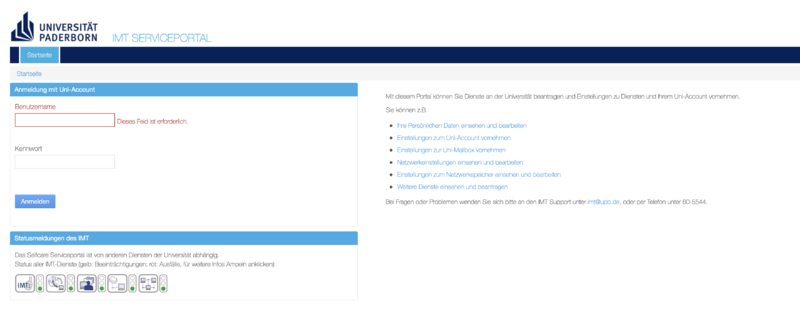
Im Anschluss müssen Sie auf "Dienste" klicken und dort den Reiter "erweiterte Ansicht" auswählen. Unter der Rubrik "IMT" befindet sich der Dienst "Umfragen mit Limesurvey".
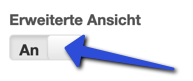
Danach müssen Sie den Dienst beantragen und die einhergehende Datenschutzvereinbarung akzeptieren, da durch die Umfragen in Limesurvey personenbezogene Daten erhoben werden können durch den Umfrage Ersteller - Achten Sie hier bitte besonders auf die Richtlinien und Gesetze -
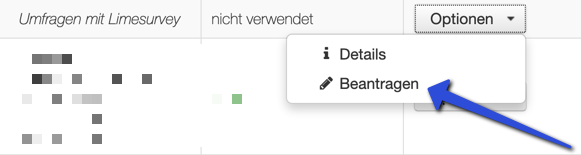
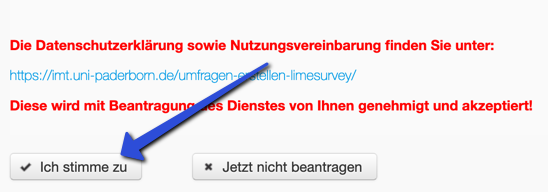
Nach beantragen des Dienstes wird dieser automatisch aktiviert und Sie bekommen eine E-Mail mit der Bestätigung und allen nötigen Informationen um sich im Portal einloggen zu können sowie was bei Datenerhebungen zu beachten ist.
Wenn dies geschehen ist können Sie sich unter umfragen.uni-paderborn.de/admin mit Ihrem Uni-Account einloggen. Bitte beachten Sie das dass System auf Groß- und Kleinschreibung bei Ihrem Uni-Account achtet!
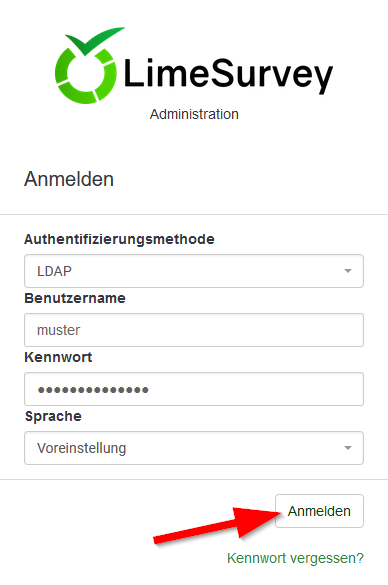
Siehe auch[Bearbeiten | Quelltext bearbeiten]
Weitere interessante Artikel zum gleichen Themenfeld finden Sie unter Webanwendungen oder unter limesurvey.org